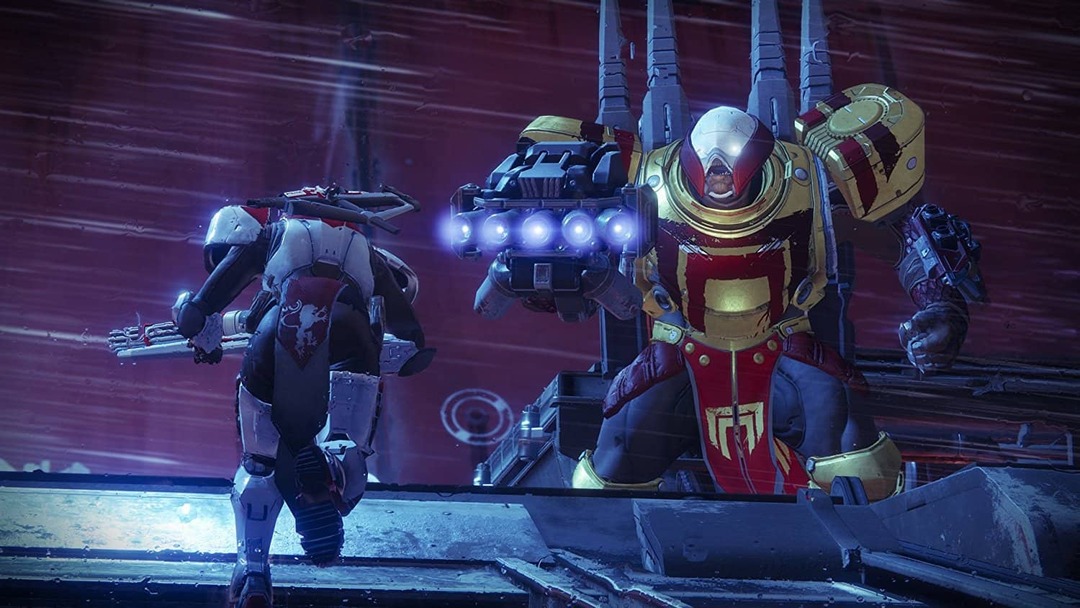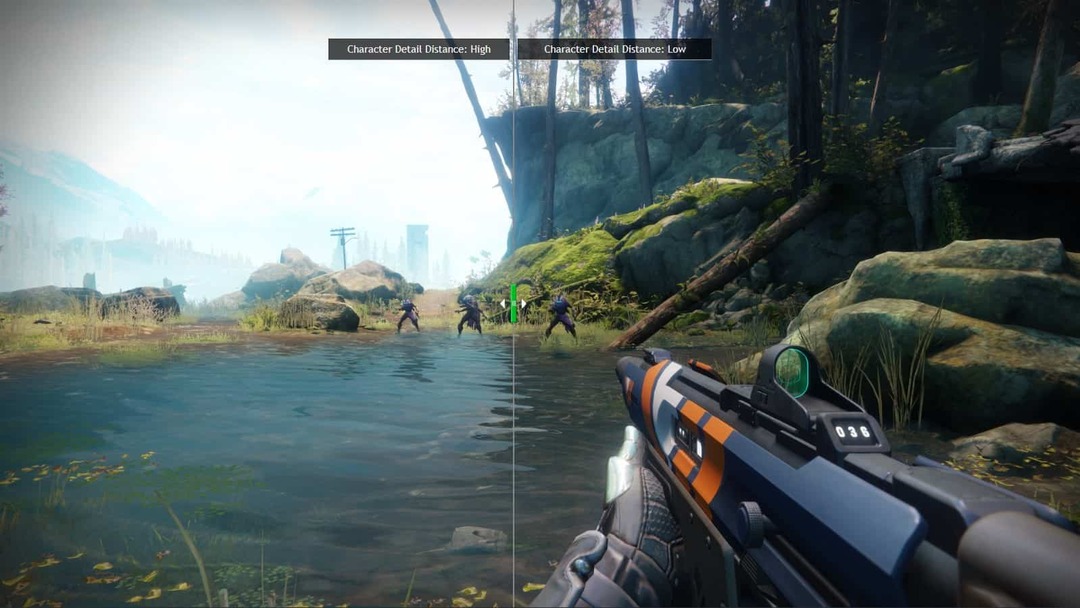- Destiny 2 est un jeu de tir à la première personne en ligne multijoueur gratuit et populaire disponible sur plusieurs plateformes.
- Cependant, lors du lancement du jeu, vous pouvez rencontrer le code d'erreur Buffalo error.
- Pour plus de guides comme celui ci-dessous, consultez notre hub dédié pour le dépannage des erreurs Destiny 2.
- Consultez notre section dédiée aux jeux pour plus de ressources Destiny 2.

- CPU, RAM et limiteur de réseau avec hot tab killer
- Intégré directement à Twitch, Discord, Instagram, Twitter et Messengers
- Commandes sonores intégrées et musique personnalisée
- Thèmes de couleurs personnalisés par Razer Chroma et pages sombres forcées
- VPN gratuit et bloqueur de publicités
- Télécharger Opera GX
Destiny 2 est un jeu vidéo de tir à la première personne multijoueur en ligne gratuit et populaire et est disponible sur plusieurs plateformes. Cependant, lors du lancement du jeu, plusieurs utilisateurs ont signalé le code d'erreur Buffalo error.
Selon le développeur, cette erreur peut se produire si l'utilisateur n'est pas connecté à son compte. Cependant, les raisons peuvent varier selon les utilisateurs.
Si vous êtes également troublé par cette erreur, voici quelques conseils de dépannage pour vous aider à résoudre le code d'erreur buffalo de Destiny 2 dans Windows.
Comment réparer le destin 2 code d'erreur buffle?
1. Supprimer le fichier cvars.xml

- presse Touche Windows + R pour ouvrir Exécuter.
- Taper %données d'application% et cliquez D'ACCORD. Cela ouvrira le Données d'application dossier.
- Faites défiler vers le bas et ouvrez le Bungie dossier.
- Allez maintenant à DestinyPC > Dossier Préfs.
- Localisez et faites un clic droit sur cvars.xml fichier et cliquez sur Effacer.
- Une fois supprimé, fermez Explorateur de fichiers.
- Relancez Destiny 2 et vérifiez si l'erreur est résolue.
Le fichier cvars.xml contient certains paramètres de jeu clés dans le dossier d'installation. La suppression du fichier peut vous aider à résoudre l'erreur de code d'erreur buffalo dans Destiny 2.
2. Déconnectez-vous et connectez-vous

- Si vous n'avez pas encore essayé, une simple déconnexion et une connexion peuvent vous aider à corriger l'erreur Destiny 2.
- Ouvrez le Bureau Battlenet application.
- Clique le Applications de bureau (icône bleue en haut à gauche).
- Clique le Se déconnecter option.
- Cliquez sur Oui pour confirmer l'action.
- Dans la nouvelle fenêtre, entrez vos informations d'identification et connectez-vous à nouveau au compte BattleNet et vérifiez les améliorations.
2.1 Se déconnecter de l'ordinateur
- Si vous accédez à Destiny 2 à partir de plusieurs ordinateurs, cela peut déclencher l'erreur car le jeu ne permet pas aux utilisateurs de se connecter sur deux ordinateurs différents en même temps.
- Assurez-vous que vous êtes déconnecté de votre ordinateur secondaire/inactif avant d'essayer de vous connecter à votre système actuel.
- Utilisez l'option Se déconnecter de tous les appareils connectés si vous ne vous souvenez pas si vous vous êtes connecté à d'autres ordinateurs ou non.
2.2 Continuez à essayer de vous connecter
- Parfois, le problème peut provenir du serveur Destiny 2.
- Si les serveurs connaissent un trafic élevé, le jeu peut ne pas se connecter au serveur.
- Plusieurs utilisateurs ont signalé qu'après plusieurs tentatives, ils peuvent se connecter au serveur.
3. Changer l'emplacement du serveur

- Fermez Destin 2.
- Lancer le Bureau Blizzard application.
- Ouvrez le destin 2 page.
- Remplacez la région actuelle par la région de votre choix à l'aide de la liste déroulante sous le Jouer bouton.
- Une fois défini, ouvrez Destiny 2 et vérifiez les améliorations éventuelles.
Certains utilisateurs ont pu résoudre le problème en modifiant la région du serveur dans l'application de bureau Blizzard. La modification de la région du serveur peut résoudre l'erreur si le problème est spécifique aux serveurs Bungie.
Codes d'erreur de Destiny 2: ce qu'ils signifient et comment les corriger
4. Utiliser un réseau privé virtuel

- L'utilisation d'un VPN peut aider à résoudre le problème si l'erreur se produit sur un serveur ou une région spécifique.
- Si vous avez installé une application VPN, connectez-vous à l'aide de l'application.
- Relancez Destiny 2 et vérifiez si le problème est résolu.
- Si vous remarquez des problèmes de ping, déconnectez simplement le VPN et vérifiez à nouveau.
- La déconnexion du VPN n'affectera pas votre session de jeu et vous serez reconnecté dans quelques secondes.
- Si le problème persiste même après avoir utilisé un VPN, modifiez l'emplacement du serveur dans votre VPN pour voir si cela vous aide.
Il existe plusieurs fournisseurs de services VPN offrant un accès abordable et illimité. Si vous n'avez pas installé d'application VPN, consultez notre les 6 meilleurs logiciels VPN liste pour trouver la meilleure application pour votre PC.
5. Réglez le paramètre LAN sur automatique

- presse Touche Windows + R.
- Taper inetcpl.cpl. Cela ouvrira le Propriétés Internet la fenêtre.
- Dans le Propriétés Internet fenêtre, ouvrez le Connexions languette.
- En dessous de Réseau local paramètres, cliquez sur le Paramètre LAN bouton.
- Maintenant, réglez tous les Paramètres lan à Automatique.
- Cliquez sur Appliquer et d'accord pour enregistrer les modifications.
- Redémarrez votre ordinateur et lancez Destiny 2 pour vérifier si le problème est résolu.
6. Désactiver les programmes antivirus

- Si vous avez installé un logiciel antivirus tiers, essayez de le désactiver temporairement.
- Faites un clic droit sur l'icône antivirus dans la barre des tâches.
- Sélectionner Désactiver temporairement ou des options similaires.
- Une fois l'antivirus désactivé, essayez de lancer Destiny 2 et vérifiez si l'erreur est résolue.
Si l'erreur Le code d'erreur buffalo de Destiny 2 est résolu après la désactivation de l'antivirus, essayez d'ajouter le jeu à l'exception ou à la liste blanche.
le Une erreur de buffle de code d'erreur de Destiny 2 peut se produire pour de nombreuses raisons. Suivez toutes les étapes de cet article une par une pour trouver le correctif qui vous convient. Faites-nous savoir quel correctif vous a aidé à résoudre l'erreur dans les commentaires.
Questions fréquemment posées
Pour corriger le code d'erreur, supprimez le fichier cvars.xml du dossier d'installation. Ensuite, désactivez l'antivirus, modifiez les paramètres LAN et suivez les autres étapes de l'article ci-dessus. Pour plus d'informations sur des bogues similaires, consultez ce guide sur les erreurs fréquentes de Destiny 2.
Destiny est pris en charge sur les consoles PlayStation 3, PlayStation 4, Xbox 360 et Xbox One. Si vous jouez à la version Xbox One, vous devriez peut-être vérifier ceci liste des bugs fréquents de Xbox One Destiny 2, ainsi que leurs correctifs.
Destiny est sorti le 9 septembre 2014